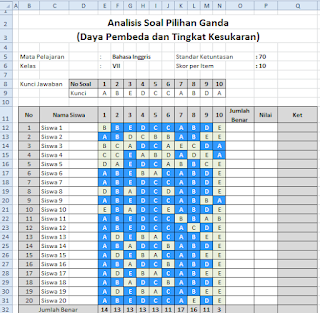Innalillahi wa inna ilaihi raji'un.
Kepergian Bapak Mabrur Masyhud meninggalkan lubang yang besar dalam komunitas Excel Indonesia. Sosok moderator yang sabar, kontributor yang handal, dan pribadi yang menyenangkan akan sangat dirindukan. Namun, warisan ilmu dan semangat berbagi yang telah beliau tanamkan akan terus hidup dan menginspirasi generasi pengguna Excel di masa depan.
Secara pribadi, saya memiliki kenangan yang tak terlupakan dalam berinteraksi dengan beliau melalui email, yang bermula dari keaktifan beliau di milis XL-Mania dan Belajar-Excel. Kedua milis ini merupakan jantung dari komunitas Excel Indonesia pada masanya, menjadi platform utama bagi para penggemar dan pengguna Excel untuk saling bertukar informasi, bertanya jawab, dan memecahkan berbagai tantangan terkait spreadsheet. Bapak Mabrur Masyhud, dengan identitas maya Mbak Siti Vi, adalah salah satu figur sentral yang menghidupkan kedua milis ini.
📘 Kenangan Pribadi bersama Beliau
Suatu ketika, sebagai seorang pemula yang baru menyelami dunia VBA (Visual Basic for Applications) di Excel, saya memberanikan diri untuk bertanya mengenai dasar-dasar pembuatan User Defined Function (UDF) sederhana untuk menghitung nilai rata-rata dari sebuah range. Saya ingat betul betapa bingungnya saya saat itu dengan sintaks dan logika pemrograman VBA.
Dengan kerendahan hati dan kesabaran yang luar biasa, Bapak Mabrur Masyhud (atau Mbak Siti Vi, seperti yang saya kenal saat itu) membalas email saya dengan penjelasan yang sangat gamblang dan mudah dipahami. Beliau tidak hanya memberikan kode VBA yang langsung jadi, tetapi juga menguraikan langkah demi langkah logika di baliknya.
Saya masih ingat jelas bagaimana beliau menjelaskan dua pendekatan yang berbeda. Pertama, beliau menunjukkan cara memanfaatkan fungsi-fungsi bawaan Excel yang sudah ada di dalam VBA, seperti WorksheetFunction.Average. Beliau menjelaskan bagaimana fungsi-fungsi ini dapat diakses dan digunakan dalam kode VBA kita untuk mempermudah perhitungan. Penjelasan ini sangat membantu saya memahami bagaimana VBA dapat berinteraksi dengan fitur-fitur Excel yang sudah familiar.
Namun, yang lebih mengesankan lagi, beliau juga menjelaskan metode yang murni menggunakan pemrograman VBA. Beliau menunjukkan bagaimana cara melakukan iterasi melalui setiap sel dalam range yang diberikan, menjumlahkan nilainya, dan kemudian membaginya dengan jumlah sel untuk mendapatkan rata-rata. Beliau menjelaskan konsep looping (For Each...Next), penggunaan variabel untuk menyimpan nilai dan jumlah, serta pentingnya penanganan error.
Penjelasan beliau sangat sistematis dan disertai dengan contoh kode yang jelas dan ringkas. Beliau juga tidak segan memberikan tips dan trik terkait penulisan kode VBA yang baik dan efisien. Yang paling saya hargai adalah kesabaran beliau dalam menjawab pertanyaan-pertanyaan lanjutan saya yang mungkin terkesan naif bagi seorang ahli sepertinya. Beliau selalu menjawab dengan ramah dan memberikan dorongan untuk terus belajar.
Kenangan ini menjadi salah satu bukti nyata betapa besar dedikasi Bapak Mabrur Masyhud dalam berbagi ilmu dan membantu sesama, bahkan kepada seorang pemula seperti saya saat itu. Keramahan dan keahlian beliau akan selalu saya kenang.
📘 Tribute kepada Kontributor Excel Indonesia
Di tengah derasnya arus informasi dan teknologi, ada sosok-sosok senyap yang memilih untuk berbagi, mendidik, dan membangun komunitas—bukan demi popularitas, tapi karena cinta terhadap ilmu. Salah satu sosok itu adalah almarhum Bapak Mabrur Masyhud, atau yang lebih dikenal sebagai Mbak Siti Vi dalam forum-forum Excel.
Kontribusi beliau bukan hanya dalam bentuk jawaban-jawaban teknis di forum, melainkan juga semangat membimbing, memotivasi, dan merangkul pengguna baru untuk terus belajar. Beliau adalah representasi nyata dari nilai "Ilmu yang bermanfaat adalah sedekah yang tak akan pernah putus."
🔗 Melanjutkan Jejak Langkah Mereka
- 🌟 Terus belajar dan berbagi ilmu Excel dengan etika.
- 🤝 Membantu sesama pengguna tanpa pamrih.
- 🧠 Menjadikan teknologi sebagai alat untuk memudahkan, bukan menyulitkan.
Karena di balik setiap fungsi VLOOKUP dan IF, ada jiwa-jiwa yang ingin membantu orang lain memahami dunia kerja yang semakin kompleks.
🌱 Refleksi Nilai Kehidupan dari Sosok Mahaguru
Sosok almarhum mengajarkan kita bahwa keahlian teknis bukan segalanya. Lebih dari itu, cara kita berbagi ilmu dan memperlakukan sesama jauh lebih penting. Di tengah dunia digital yang cepat dan kadang penuh tekanan, beliau hadir sebagai pengingat bahwa kesabaran, kesederhanaan, dan keikhlasan adalah nilai-nilai yang abadi.
Beliau tidak hanya menguasai rumus, tetapi juga paham makna hidup yang dalam: bahwa ilmu harus diamalkan, bukan dipamerkan.
📜 Perjalanan dan Kiprah di Komunitas Excel Indonesia
Selama lebih dari satu dekade, kontribusi almarhum di berbagai forum, blog, dan grup diskusi Excel di Indonesia telah membantu ribuan orang. Banyak pemula yang mengaku "naik kelas" berkat bimbingan beliau. Bahkan beberapa komunitas menyebut beliau sebagai “ensiklopedia hidup Excel Indonesia.”
Nama Mbak Siti Vi bukan hanya dikenal karena jawaban yang tepat, tapi juga karena gaya interaksi yang rendah hati dan mengayomi. Inilah warisan yang tak ternilai harganya.
💡 Peran Komunitas Excel dalam Meningkatkan Literasi Teknologi
Di era digital ini, kemampuan menggunakan aplikasi spreadsheet seperti Excel menjadi bagian dari literasi teknologi yang esensial. Komunitas Excel seperti yang pernah dibimbing almarhum adalah tempat di mana siapa pun bisa belajar dari nol, tanpa takut dihakimi.
Dari menghitung anggaran rumah tangga, menyusun data penelitian, hingga membuat dashboard profesional, semua bisa dipelajari di komunitas ini. Maka penting bagi kita untuk meneruskan semangat berbagi dan saling bantu di dunia digital.
🛐 Doa untuk Almarhum
Semoga Allah SWT menerima amal ibadah beliau, mengampuni dosa-dosanya, dan menempatkannya di sisi para kekasih-Nya. Dan semoga kita semua mampu meneruskan semangat beliau dalam belajar dan berbagi ilmu, khususnya di dunia Excel yang kita cintai bersama.
Al-Fatihah untuk beliau. 🤲
.jpg)